Iscriversi a Power BI con una nuova versione di valutazione di Microsoft 365
Questo articolo descrive un modo alternativo per iscriversi al servizio Power BI se non si ha già un account di posta elettronica aziendale o dell'istituto di istruzione.
Non è possibile iscriversi a Power BI con l'indirizzo di posta elettronica personale. È comunque possibile provare Power BI e Fabric con una versione di valutazione di Microsoft 365. Durante il processo di iscrizione alla versione di valutazione di Microsoft 365 si creerà un account aziendale di posta elettronica "onmicrosoft". Usare il nuovo account aziendale per iscriversi alla servizio Power BI e ottenere una licenza gratuita di Fabric o Power BI Pro. Continuare a usare l'account aziendale anche dopo la scadenza della versione di valutazione di Microsoft 365.
Nota
È necessario usare una carta di credito o di debito quando si effettua l'iscrizione per questa versione di valutazione gratuita. Al termine del periodo di valutazione gratuito, la sottoscrizione di valutazione viene convertita automaticamente in una sottoscrizione a pagamento. La carta non viene fatturata fino al termine del periodo di valutazione.
Iscriversi per ottenere una versione di valutazione di Microsoft 365 di Office
Iscriversi per ottenere una versione di valutazione di Microsoft 365 nel sito Web di Microsoft 365. Se non si ha già un account, Microsoft illustra i passaggi per crearne uno. Poiché gli account di posta elettronica commerciali, ad esempio Hotmail e Gmail, non funzionano con Microsoft 365, creare un nuovo account Microsoft. L'account di posta elettronica è simile a zalanb@onmicrosoft.com.
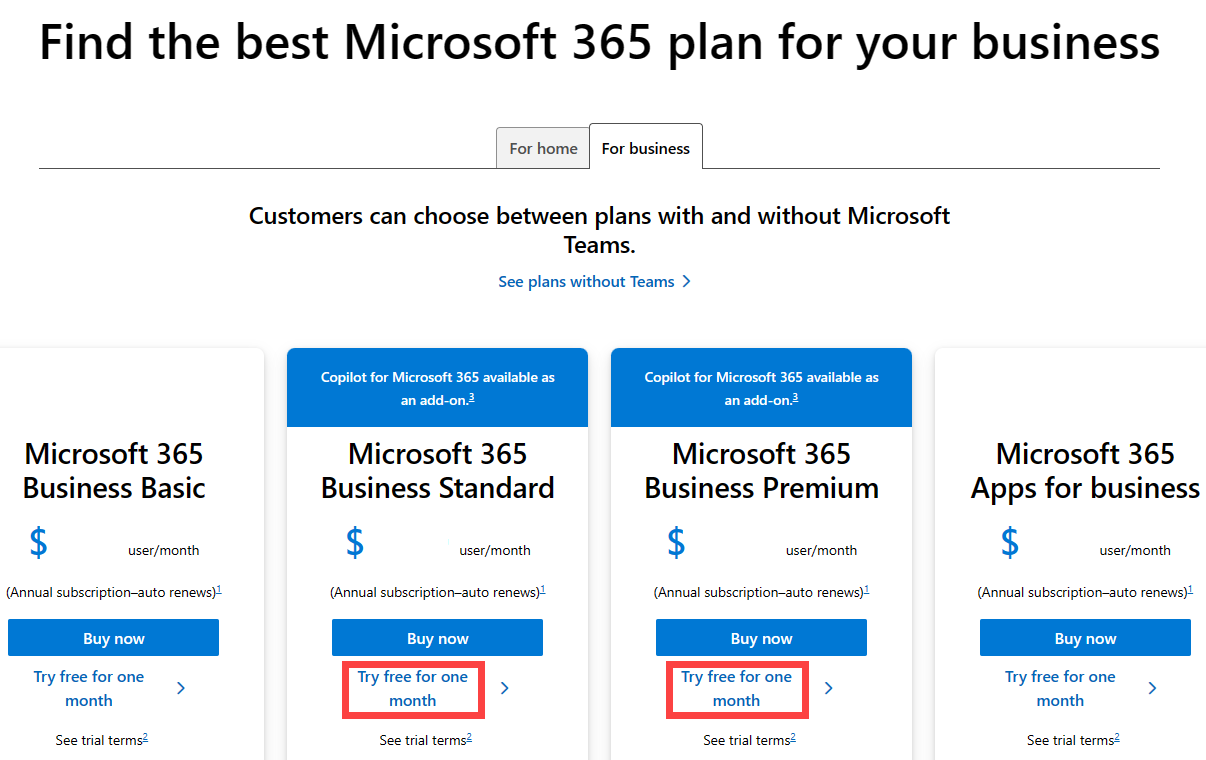
- Se si seleziona E5, la versione di valutazione include Power BI Pro. La versione di valutazione di Power BI Pro di 30 giorni scade contemporaneamente alla versione di valutazione di Microsoft 365.
- Se si seleziona E3, è possibile iscriversi a Power BI come utente gratuito e quindi eseguire l'aggiornamento a Premium per utente per una versione di valutazione di 30 giorni. Per altre informazioni su Premium per utente (PPU), vedere Power BI Premium per utente.
In una delle opzioni di Microsoft 365 selezionare Prova gratuitamente per un mese.
Immettere il numero di utenti, quindi l'indirizzo di posta elettronica e selezionare Avanti.
Se è necessario un nuovo indirizzo di posta elettronica, selezionare Configura account.
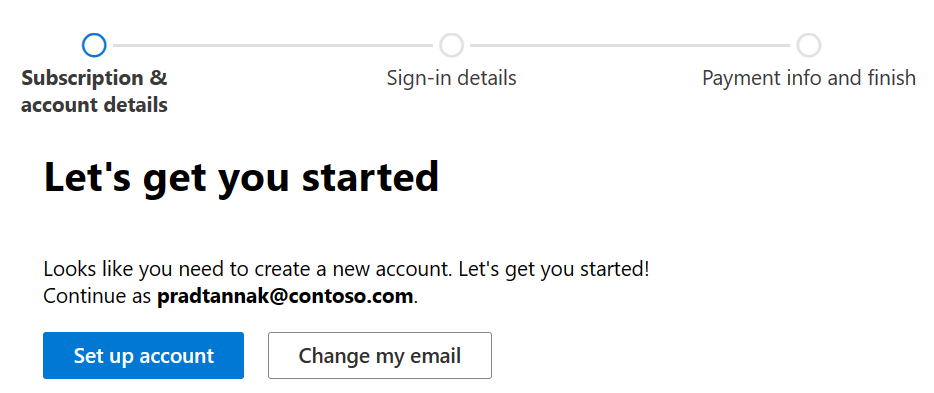
Immettere i dettagli sul nuovo account e quindi selezionare Avanti.
Immettere un numero di telefono a cui è possibile ricevere un codice di verifica e selezionare Invia codice di verifica
Dopo la convalida del codice, la finestra di dialogo mostra il nuovo nome utente e il nuovo dominio, you@yourcompany.onmicrosoft.comad esempio . Creare una password e quindi selezionare Avanti.
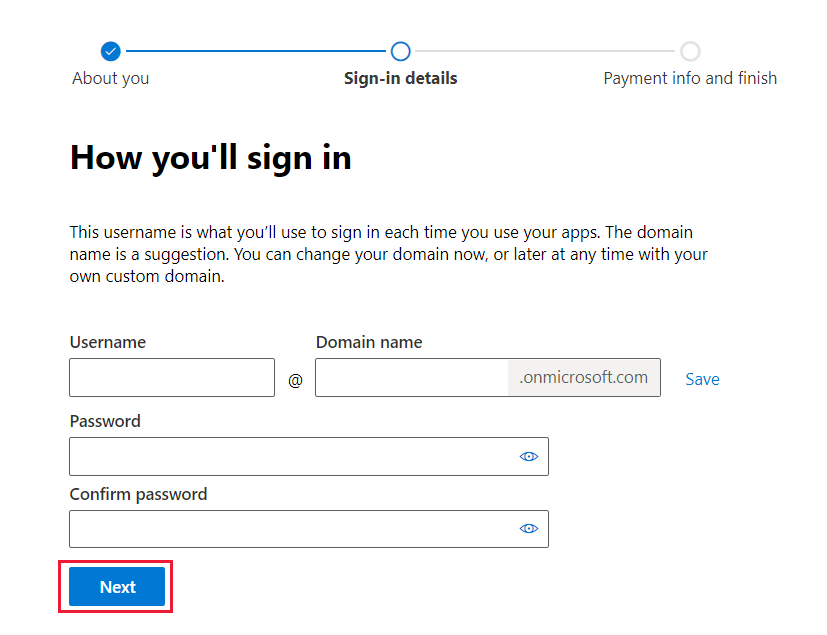
Selezionare il numero di licenze desiderate e selezionare Aggiorna per calcolare il subtotale. Selezionare Aggiungi metodo di pagamento.
Immettere le informazioni di pagamento e quindi selezionare Salva.
È stato usato il nuovo account aziendale per iscriversi per ottenere una versione di valutazione di Microsoft 365. Se è stata effettuata l'iscrizione a Microsoft 365 Business Premium, la versione di valutazione include Power BI Pro. Se si è iscritti a Microsoft 365 Business Standard, usare il nuovo account aziendale per iscriversi a una versione di valutazione del servizio Power BI come utente singolo.
Considerazioni importanti
Se si verificano problemi durante l'accesso con le credenziali del nuovo account, provare a usare una sessione del browser privato.
Quando si usa questo metodo di iscrizione, si crea un nuovo tenant aziendale e si diventa l'amministratore utente del tenant. Per altre informazioni, vedere Informazioni sull'amministrazione di Power BI. È possibile aggiungere nuovi utenti al tenant, quindi condividerli con essi, come descritto nella documentazione di amministrazione di Microsoft 365.
Se si vuole usare la posta elettronica con questo nuovo account aziendale, abilitare la posta elettronica per il nuovo account in Outlook. In alternativa, è possibile accedere alla posta elettronica onmicrosoft passando alla pagina di accesso all'account Microsoft e immettendo l'indirizzo di posta elettronica e la password. Se si dispone delle autorizzazioni di amministratore, usare il portale di Microsoft 365 e selezionare Amministrazione per aggiornare il messaggio di posta elettronica o aggiungere un indirizzo di posta elettronica alternativo.
Contenuto correlato
- Cos'è l'amministrazione di Power BI?
- Licenze di Power BI nell'organizzazione
- Iscrizione a Power BI come utente singolo
Altre domande? Chiedere al Community di Power BI
Commenti e suggerimenti
In arrivo: Nel corso del 2024 verranno ritirati i problemi di GitHub come meccanismo di feedback per il contenuto e verranno sostituiti con un nuovo sistema di feedback. Per altre informazioni, vedi: https://aka.ms/ContentUserFeedback.
Invia e visualizza il feedback per